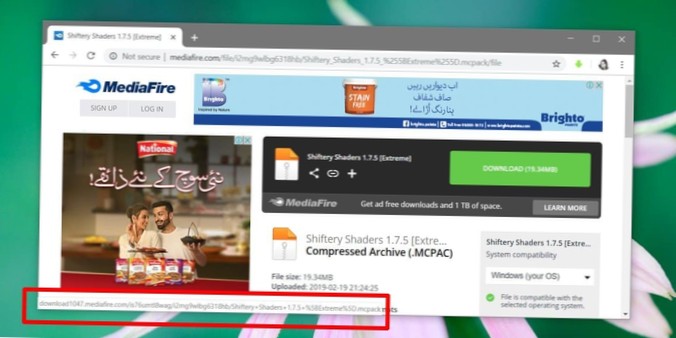Przejdź do strony internetowej z przyciskiem lub łączem pobierania. Może mieć ich kilka lub tylko jeden. Chodzi o to, aby dowiedzieć się, czy ten, który widzisz, jest prawdziwy, czy nie. Najedź kursorem myszy na łącze lub przycisk, a na dole okna pojawi się mały pasek.
- Skąd mam wiedzieć, czy mój przycisk pobierania jest prawdziwy?
- Jak uzyskać link do przycisku pobierania?
Skąd mam wiedzieć, czy mój przycisk pobierania jest prawdziwy?
Innym sposobem sprawdzenia, czy link do pobrania jest prawdziwy, jest najechanie na niego kursorem myszy. Każda większa przeglądarka wyświetli małą podpowiedź z docelowym adresem URL łącza. Jeśli na początku widzisz Googleads lub coś podobnego, nie jest to prawidłowy link do pobrania.
Jak uzyskać link do przycisku pobierania?
W Chrome - uruchom pobieranie jak zwykle - następnie przejdź do Menu - Pobieranie - i powinieneś zobaczyć bezpośredni link, który został użyty. Lub naciśnij Ctrl + J, aby otworzyć okno. Możesz użyć rozszerzenia LiveHTTPHeaders, aby określić rzeczywisty adres URL pobieranego pliku.
 Naneedigital
Naneedigital